- Photoshop 用户指南
- Photoshop 简介
- Photoshop 和其他 Adobe 产品和服务
- Photoshop Mobile 版(不适用于中国大陆地区)
- Photoshop iPad 版(在中国大陆不可用)
- Photoshop iPad 版 | 常见问题
- 了解工作区
- 系统要求 | Photoshop iPad 版
- 创建、打开和导出文档
- 添加照片
- 处理图层
- 使用画笔进行绘图和绘画
- 建立选区并添加蒙版
- 修饰复合
- 使用调整图层
- 使用曲线调整复合图像的色调
- 应用变换操作
- 裁剪和旋转复合图像
- 旋转、平移、缩放和重置画布
- 使用文字图层
- 使用 Photoshop 和 Lightroom
- 在 Photoshop iPad 版中获取缺失字体
- Photoshop iPad 版中的日文文本
- 管理应用程序设置
- 触控快捷键和手势
- 键盘快捷键
- 编辑图像大小
- 在 Photoshop iPad 版上创作直播
- 使用修复画笔校正瑕疵
- 在 Capture 中创建画笔并在 Photoshop iPad 版中使用
- 使用 Camera Raw 文件
- 创建和使用智能对象
- 使用减淡和加深调整图像中的曝光度
- Photoshop iPad 版中的自动调整命令
- 使用 Photoshop iPad 版涂抹图像中的区域
- 使用海绵工具提高或降低图像饱和度
- 适用于 iPad 的内容识别填充
- Photoshop Web 版(在中国大陆不可用)
- Photoshop (beta)(在中国大陆不可用)
- 生成式 AI(在中国大陆不可用)
- 内容真实性(在中国大陆不可用)
- 云文档(在中国大陆不可用)
- 工作区
- 图像和颜色基础知识
- 图层
- 选择
- 图像调整
- 图像修复和图像恢复
- 图像增强和变换
- 绘图和绘画
- 文本
- 滤镜和效果
- 存储和导出
- 色彩管理
- Web、屏幕和应用程序设计
- 视频和动画
- 打印
- 自动化
- 疑难解答
借助 Photoshop iPad 版,您将获得前所未有的灵感;而且能够比以往更加深入地处理自己的创意作品。
在 iPad 上打开全尺寸 Photoshop 文件,并将其作为 Photoshop 云文档自动存储到云中,而无需担心丢失您的作品。无论您使用的是哪种设备,即使您使用成千上万个图层进行设计,您也能获得相同的保真度、能力和性能。
新建
在使用 Photoshop iPad 版时,点按主屏幕上的新建 (![]() ) 按钮来轻松创建新的云文档。
) 按钮来轻松创建新的云文档。
在打开的新建文档面板中,您可以为文档键入名称,设置画布尺寸,更改方向,选择分辨率,并选取背景内容。目前,Photoshop iPad 版支持 RGB 8 位颜色模式。此外,您还可以根据用法字段浏览常见的预设画布选项:打印、屏幕以及电影和视频,并在最近下找到最近使用的画布格式。点按创建可创建新文档并将其放入画布中。
默认情况下,在 Photoshop iPad 版中创建的任何文档都是云文档。如果需要,您还可以选择以其他文件格式导出云文档。
云文档使您能够随时随地工作。使用 Photoshop iPad 版,您可以执行以下操作:
- 向复合图像添加照片。
- 使用选择工具和图层蒙版创建无损复合图像。
- 修饰复合图像以去除特定的图像部分。
- 使用 Photoshop 画笔进行绘画。
- 处理多个图层。
- 应用变换。
- 裁切和旋转。
- 使用触控快捷键以加快您的工作流程。
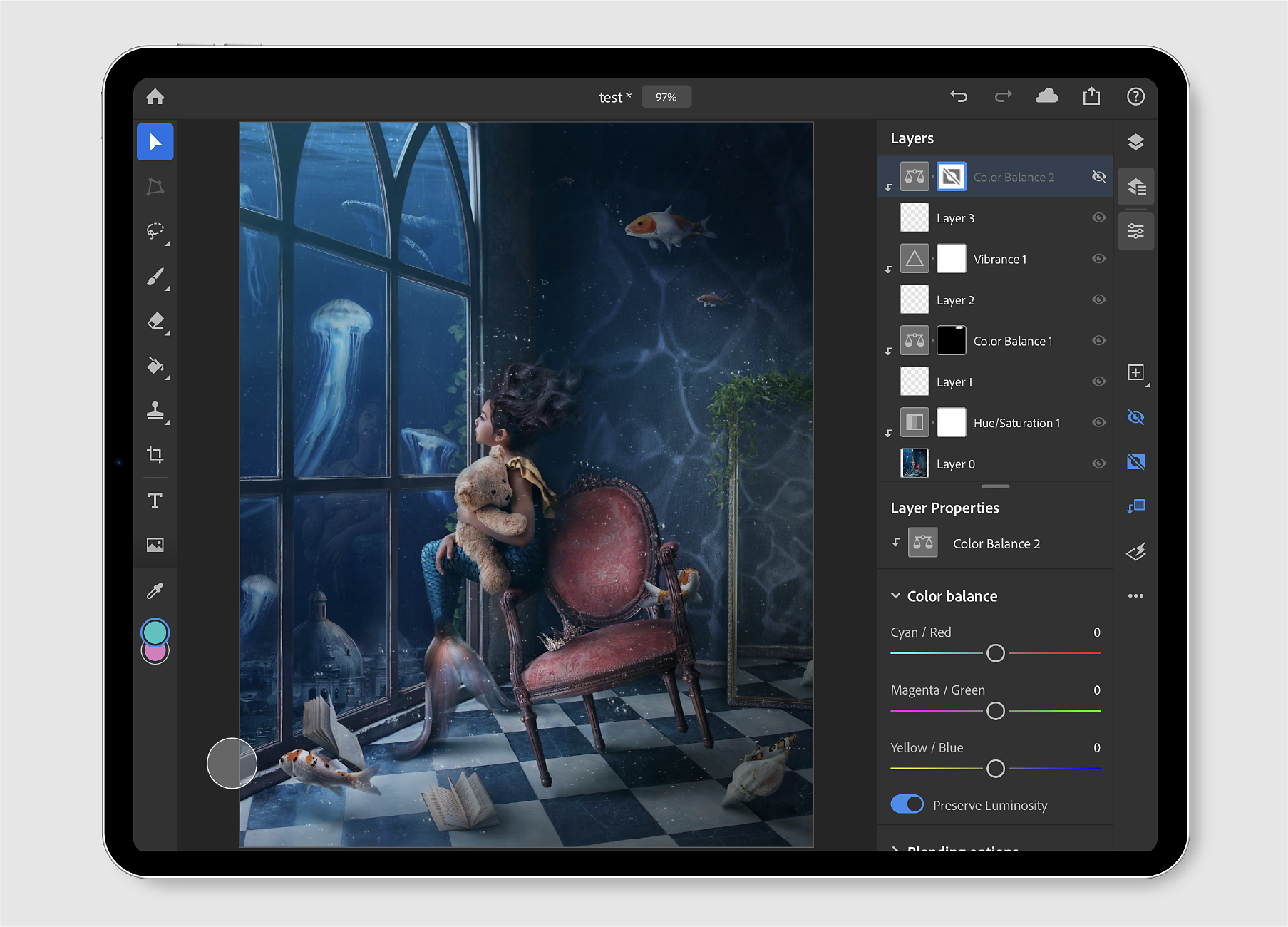
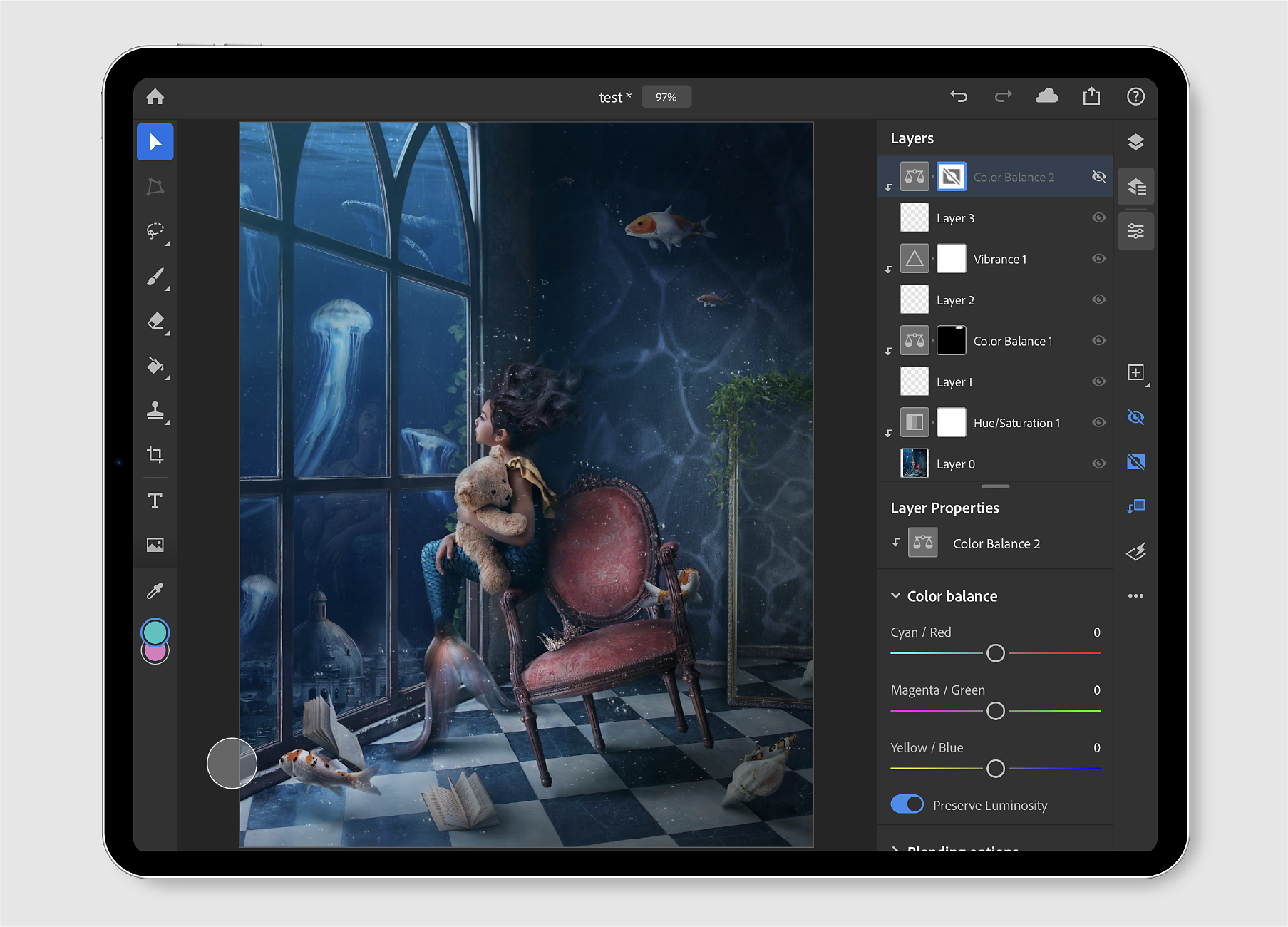
导入并打开


在主屏幕中,点按导入并打开 (![]() ) 以快速从以下选项中导入文档:
) 以快速从以下选项中导入文档:
- 相机胶卷:点按“相机胶卷”可查看所有相机胶卷照片。
- 文件:点按“文件”可浏览 iPad 上的文件位置。您还可以将所选文件添加到收藏夹,并在“标签”部分下查找标记的文件。
- 相机:点按“相机”图标可使用 iPad 的相机拍摄一张新照片,然后直接在画布上打开该照片。
默认情况下,在 Photoshop iPad 版中导入并打开的任何文件都将转换为云文档。
在 Photoshop iPad 版上,使用立即保存和重命名文档选项,可直接从编辑工作区保存和重命名文档。
要重命名保存在 iPad 上的文档,请按照以下快速步骤操作:
1.点按编辑工作区顶部文件名旁边的下拉插入符号图标。
2.在打开的弹出面板中,您可以编辑文件名以重命名文档。此外,您还可以点按立即保存图标以触发同步您所做的更改。
已应用的更改将在所有设备中同步且同步到 Creative Cloud。 这样,您就不必担心丢失工作了。


默认情况下,每 5 分钟就会保存并同步文档一次,即使退出应用程序、在后台设置或者设备崩溃也是如此。
导出和共享
您在 Photoshop iPad 版中创建或打开的文档会自动保存到云端。您可以在应用程序主屏幕的云文档选项卡下找到已保存的云文档;也可以转到 assets.adobe.com,然后选择云文档。


点按“共享”(![]() ) 图标可轻松以默认云文档以外的格式导出保存的文档。您可以使用此选项将文档共享到文本、电子邮件或移动设备上可用的任何其他应用程序,如 Instagram、Facebook、Behance 等。您还可以使用“导出”选项轻松使用 Fresco、Aero、XD 等兼容应用程序。
) 图标可轻松以默认云文档以外的格式导出保存的文档。您可以使用此选项将文档共享到文本、电子邮件或移动设备上可用的任何其他应用程序,如 Instagram、Facebook、Behance 等。您还可以使用“导出”选项轻松使用 Fresco、Aero、XD 等兼容应用程序。
发布和导出
使用发布和导出可设置导出首选项。在格式下选择导出格式:PNG、JPEG、PSD 或 TIFF。默认格式为 JPEG。
根据选定的格式,您可以设置更多首选项:
- PNG
文件大小:
您可以选择所需的文件大小:大(保存速度最快),中(中等速度保存)和小(保存速度最慢)。
- JPEG
文件大小:
- 质量:调整滑块以选择导出文件的质量。该值介于 0 到 12 之间。
- 格式:选择合适的文件导出格式:标准、优化或渐进。
- PSD
- TIFF
点按导出按钮,以使用您在上述步骤中选择的首选项导出文档。


快速导出
使用快速导出 > 保存图像,将文档的高质量 JPEG 文件快速保存到 iPad 上的相机胶卷中。
使用快速导出 > 保存到文件,将文档以 JPEG 格式快速保存到 iCloud Drive、Dropbox、Google Drive、Creative Cloud 或任何其他第三方应用程序,或选择在我的 iPad 上以将文档保存到已在 iPad Files 实用程序中配置的任何位置。
还可以对图像执行其他操作,如分配给联系人、打印或添加到共享相册。


处理 Creative Cloud 文件
如何在 Photoshop iPad 版中打开 Creative Cloud 文件
要在 Photoshop iPad 版中打开 Creative Cloud 文件,请执行以下操作:
1.在主屏幕中,点按导入并打开 (![]() ),然后选择文件应用程序。
),然后选择文件应用程序。
2.在打开的浏览面板中,选择位置 > Creative Cloud,以便从 Creative Cloud 快速导入文件。
注意:如果在“位置”下找不到 Creative Cloud 选项,请在 iPad 上下载相应的 Creative Cloud 应用程序,并确保登录该应用程序。要在“位置”下添加 Creative Cloud,请参阅位于在 iPhone、iPad 或 iPod touch 上使用“文件”应用程序中“文件”部分中“使用第三方应用程序”下列出的指示信息。
3.在 Creative Cloud 模式下,浏览文件并选择一个要打开的文件。


如何将 Photoshop 文档保存到 Creative Cloud?
要将在 iPad 上创建的 Photoshop 文档保存为 Creative Cloud,请执行以下操作:
1.点按导出 (![]() ) 图标。
) 图标。
2.点按发布和导出。
3.为导出选择合适的文件格式。PSD 是一个选项。
4.从可用选项中选择 Creative Cloud。
5.导航至相应位置并点按上传。